Il s'agit d'un didacticiel de base pour les débutants de Windows 10, qui souhaitent savoir comment installer ou désinstaller des applications UWP dans Windows 10 que vous téléchargez à partir du Microsoft Store. Le processus est assez simple, alors examinons-le.
Comment installer les applications du Windows Store
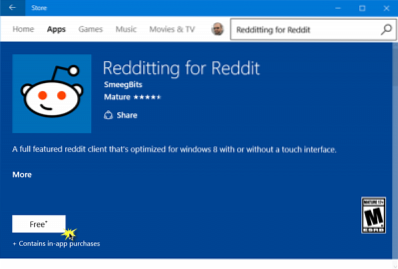
Si vous souhaitez installer les applications Windows Store sur votre PC Windows 10, vous devrez visiter le Microsoft Store officiel, rechercher l'application, puis la télécharger et l'installer.
Taper 'boutique' dans la barre des tâches recherchez et cliquez sur ouvrir le App Store. À l'aide de la barre de recherche, recherchez l'application. Une fois l'application Store trouvée, cliquez sur le bouton Installer bouton.
Si l'application est gratuite, vous verrez Libérer écrit sur le bouton. Le processus est assez simple, et l'installation est rapide et directe aussi.
Comment désinstaller les applications Windows 10 Store
Pour supprimer ou désinstaller une application Windows 10 que vous avez installée depuis le Windows Store, vous disposez des options suivantes :
- Désinstallez-le à partir du menu Démarrer
- Désinstallez-le via les paramètres
- Utiliser une commande PowerShell
- Utiliser un script PowerShell
- Utiliser un logiciel gratuit tiers.
1] Désinstallez-le à partir du menu Démarrer
Le moyen le plus simple de désinstaller les applications Windows 10 est de tapez le nom de l'application dans la recherche de la barre des tâches. Une fois son icône affichée dans le résultat de la recherche, faites un clic droit dessus et sélectionnez Désinstaller.
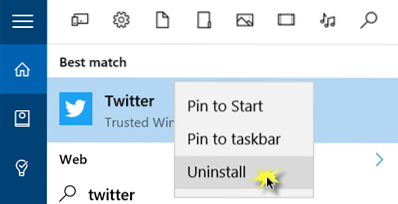
C'est tout! L'application sera désinstallée dans quelques instants.
2] Désinstallez-le via les paramètres
Vous pouvez également supprimer les applications du Store via les paramètres, comme suit :
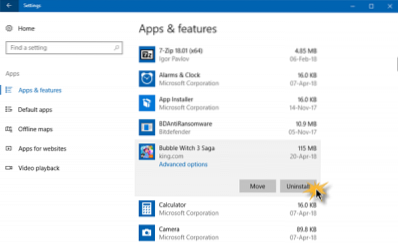
- Cliquez sur le menu Démarrer pour l'ouvrir
- Cliquez sur Paramètres pour ouvrir la fenêtre Paramètres
- Dans la fenêtre Paramètres, cliquez sur Système
- Cliquez sur Applications et fonctionnalités. Le panneau de droite sera rempli avec la liste des applications Windows 10 préinstallées que vous pouvez supprimer
- Cliquez sur une application pour voir les options Déplacer et Désinstaller. Cliquer sur Désinstaller pour supprimer l'application.
La fonctionnalité de désinstallation n'est pas disponible pour toutes les applications Windows 10. Certains d'entre eux, que Windows pense, sont essentiels pour vous, et donc vous ne verrez pas le bouton Désinstaller à côté d'eux.
3] Utiliser une commande PowerShell

Cet article vous montrera comment vous pouvez désinstaller même les applications UWP préinstallées à l'aide des commandes PowerShell.
4] Utiliser un script PowerShell

Ce guide vous montrera comment supprimer les applications Windows 10 intégrées à l'aide d'un script PowerShell prêt à l'emploi de la galerie TechNet.
5] Programme de désinstallation des applications Windows 10 Store
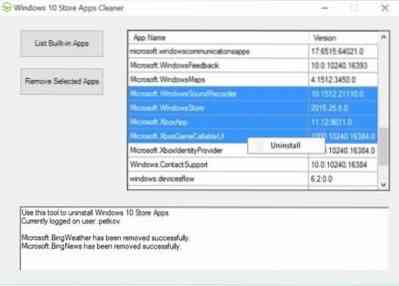
Windows 10 Store Apps Uninstaller est une autre application PowerShell disponible dans la galerie Technet. Si vous n'avez plus besoin d'une application, vous pouvez utiliser le programme de désinstallation des applications Windows 10 Store pour la supprimer et libérer de l'espace sur le lecteur.
6] Utilisez un logiciel gratuit tiers
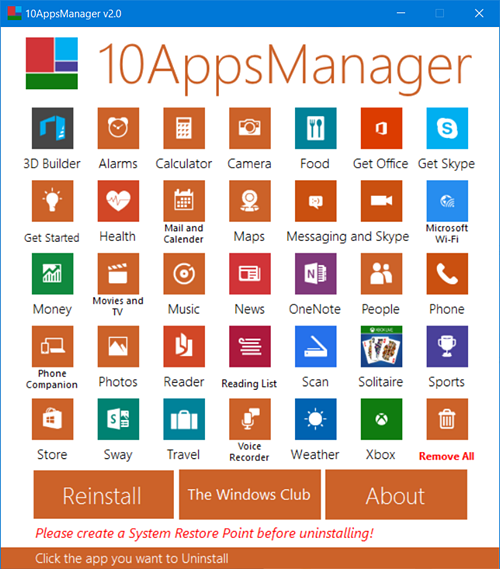
Notre logiciel gratuit 10AppsManager vous permettra de désinstaller et de réinstaller facilement les applications du Windows Store.
Vous pouvez également utiliser CCleaner, Store Applications Manager ou AppBuster pour désinstaller les applications indésirables dans Windows 10.
Articles spécifiques susceptibles de vous intéresser :
- Comment désinstaller l'application Xbox
- Comment désinstaller l'application Mail
- Comment désinstaller l'application Photos.
Lire la suite : Comment réinstaller les applications préinstallées.
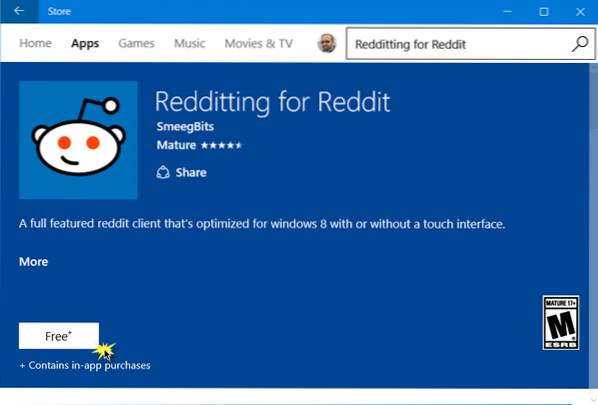
 Phenquestions
Phenquestions

